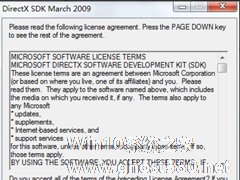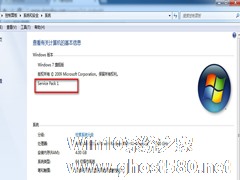-
Windows7系统Directx的安装方法
- 时间:2024-05-20 02:05:12
大家好,今天Win10系统之家小编给大家分享「Windows7系统Directx的安装方法」的知识,如果能碰巧解决你现在面临的问题,记得收藏本站或分享给你的好友们哟~,现在开始吧!
谈起Directx组件大家应该都不陌生,特别是喜欢玩游戏的朋友更是需要这个组件,所以如果自己电脑没有这个组件,我们就得去安装一下,那么Windows7系统怎么安装Directx组件呢?其实方法很简单,下面就由小编教大家Windows7系统Directx的安装方法吧!
方法/步骤:
1、首先下载Directx组件。

2、解压下载好的安装文件或者直接进入压缩包双击安装文件。
3、弹出条款说明,点击YES同意进入下一步。

4、接下来我们可以直接在桌面新建一个文件夹,用来存放DX11的文件。弹出框选择你新建的文件夹即可 ,这只是组件包的解压目录。



5、解压后进入你新建的那个文件夹 找到DXsetup图标并且双击。

6、选择 我接受协议,并且点击下一步。

7、这样组件就开始安装了,等等安装完毕即可。

8、按快捷键Win+R打开运行窗口,输入Dxdiag。

9、可以核实你的Directx版本,那就安装成了。

Windows7系统Directx的安装方法就讲到这里了,我们只需要先下载Directx组件,然后选定目录解压,之后我们在点击DXsetup.exe安装程序,最后一直点击下一步就可以了。
以上就是关于「Windows7系统Directx的安装方法」的全部内容,本文讲解到这里啦,希望对大家有所帮助。如果你还想了解更多这方面的信息,记得收藏关注本站~
『本文*来♂源Win10系统之家,不得自行转载,违者必追究!』
相关文章
-
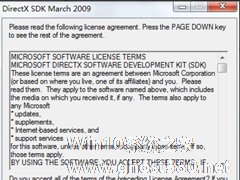
谈起Directx组件大家应该都不陌生,特别是喜欢玩游戏的朋友更是需要这个组件,所以如果自己电脑没有这个组件,我们就得去安装一下,那么Windows7系统怎么安装Directx组件呢?其实方法很简单,下面就由小编教大家Windows7系统Directx的安装方法吧!
方法/步骤:
1、首先下载Directx组件。
2、解压下载好的安装文件或者直接进... -
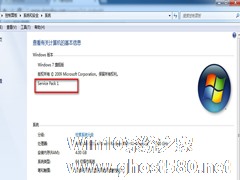
对于Windows系统的用户来说,大多数人能说出IE浏览器最旧的版本估计也就IE5吧。或许有人知道更旧的版本,这个我们也不再深究了。随着IE浏览器的版本不断的更新升级,我们一如既往的做着最忠实的微软用户。更新浏览器,优先体验新的服务,让自己的窗口能看到的东西更美好。可是一些Win7用户会出现IE10无法安装的现象。这是为什么呢?明明系统提示更新,我的电脑IE10安装失败,这是怎样的道... -

在大型场所使用电脑的时候,通常会用到局域网,我们可以在共享里面看到连接同一局域网内的所有电脑,但是有些用户不想被人看到,这时候就需要伪装ip地址。但是要如何进行操作呢?其实很简单,下面小编就给大家带来Win7系统伪装ip地址的详细方法。
详细如下:
1、右键点击屏幕右下角的网络连接图标打开“网络和共享中心”;
2、点击“更改适配器设置”;
... -

电脑系统在运行时会产生系统日志,它可以记录系统中硬件、软件和系统的各种问题信息,可以通过它检索错误发生原因。但是时间长了后,这类日志文件就会积压,导致系统存储变少,影响运行速度,这个时候就需要定期清理一下。下面小编就教大家Win7系统如何清理系统日志的方法。
详细如下:
1、右键点:我的电脑(计算机),再点:管理。
2、点击:事件查看器,将其打开;...